安徽省机关事业工资管理软件系统操作流程说明范本.docx
《安徽省机关事业工资管理软件系统操作流程说明范本.docx》由会员分享,可在线阅读,更多相关《安徽省机关事业工资管理软件系统操作流程说明范本.docx(9页珍藏版)》请在冰豆网上搜索。
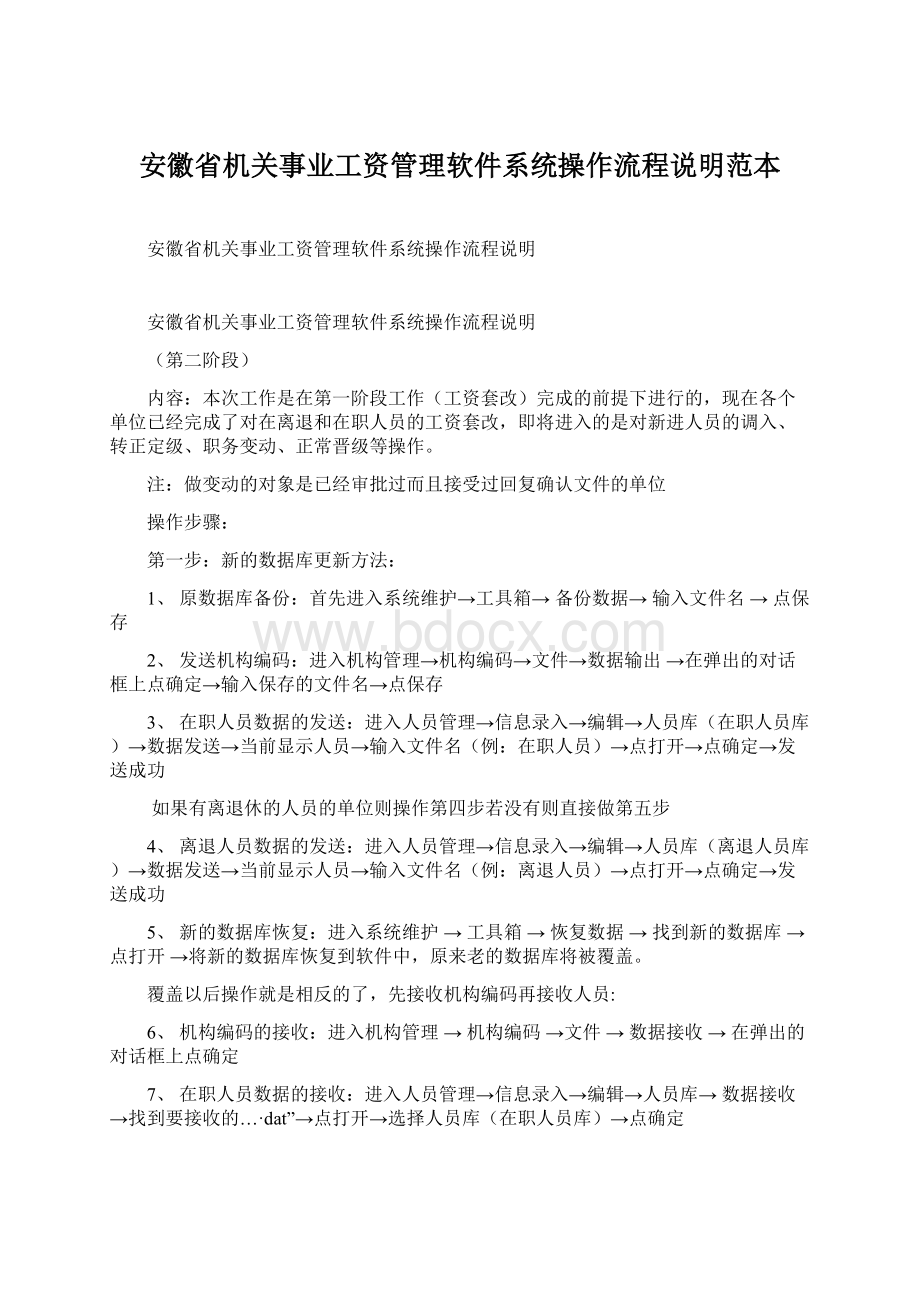
安徽省机关事业工资管理软件系统操作流程说明范本
安徽省机关事业工资管理软件系统操作流程说明
安徽省机关事业工资管理软件系统操作流程说明
(第二阶段)
内容:
本次工作是在第一阶段工作(工资套改)完成的前提下进行的,现在各个单位已经完成了对在离退和在职人员的工资套改,即将进入的是对新进人员的调入、转正定级、职务变动、正常晋级等操作。
注:
做变动的对象是已经审批过而且接受过回复确认文件的单位
操作步骤:
第一步:
新的数据库更新方法:
1、原数据库备份:
首先进入系统维护→工具箱→备份数据→输入文件名→点保存
2、发送机构编码:
进入机构管理→机构编码→文件→数据输出→在弹出的对话框上点确定→输入保存的文件名→点保存
3、在职人员数据的发送:
进入人员管理→信息录入→编辑→人员库(在职人员库)→数据发送→当前显示人员→输入文件名(例:
在职人员)→点打开→点确定→发送成功
如果有离退休的人员的单位则操作第四步若没有则直接做第五步
4、离退人员数据的发送:
进入人员管理→信息录入→编辑→人员库(离退人员库)→数据发送→当前显示人员→输入文件名(例:
离退人员)→点打开→点确定→发送成功
5、新的数据库恢复:
进入系统维护→工具箱→恢复数据→找到新的数据库→点打开→将新的数据库恢复到软件中,原来老的数据库将被覆盖。
覆盖以后操作就是相反的了,先接收机构编码再接收人员:
6、机构编码的接收:
进入机构管理→机构编码→文件→数据接收→在弹出的对话框上点确定
7、在职人员数据的接收:
进入人员管理→信息录入→编辑→人员库→ 数据接收→找到要接收的…·dat”→点打开→选择人员库(在职人员库)→点确定
8、离退人员数据的接收:
进入人员管理→信息录入→编辑→人员库→ 数据接收→找到要接收的…·dat”→点打开→选择人员库(离退人员库)→点确定
第二步:
具体操作:
(1)请将每种情况的第一个例子看仔细,特别是人员调入操作看仔细,以后遇到相同情况的操作都略写的或没有写的,具体操作都在这里面;
(2)对于生成报盘文件和接收回复,我们在每个操作上都写了,为了是怕有的单位只有部分操作而忘掉这一步;其实对于每个单位而言,只需要将有情况都操作过了,然后做一次报盘最好,这样省得麻烦。
第一种情况:
人员调入:
一,对于已参加过工作的新进机关人员
1.进入软件:
进入工资管理------------工资变动---单位类别:
国家机关--------人员调入---4:
阜阳市参加过工作的工人调动操作表;
2.新增人员:
这时出现的是一个空表,我们要做的第一件事就是新增人员信息。
点击工具栏里的新增,软件就会在左边全部人员下面出现A0000001的人头像,然后我们在操作表里将新增人员的姓名填上(例如aaa),那么,A0000001自动变成aaa;附1:
如果我们多新增了一个人,那么就要删除此人。
方法为:
在全部人员下选中此人,点击工具栏中的删除就能够了。
3.填写信息:
在新录用人员基本信息这一部分:
需要注意的是,进入本单位时间必须要精确到日,否则影响该月工资;身份:
试用期(参加过工作的);姓名、单位名称、性别、民族、出生日期、单位性质、拟定职务级别、参加工作时间、未计算工龄的学历套改年限等要填写正确详细;其中,年龄、工作年限、拟定职务任职年限这三项由软件自动计算出来,我们能够不填;工资部分的信息都是电脑本身计算出来的结果,因此不需要填写。
4.计算:
在全部人员信息录入好以后,点击工具栏里的计算按钮,这样就将全部人员进行计算了,并得出正确的结果。
附1:
如果计算出来工资审批时间不对,我们能够将软件的计算时间调整到我们所需要的日期。
即,点击菜单栏里的设置—计算截止时间,在弹出来的对话框里调整到我们所要的日期。
5.查看和打印审批表:
能够点击主表左下方的操作表、审批表和统发表来切换查看详细信息;再切换到审批表时点击工具栏里的审批表按钮,这时就会出现一个新的界面,点击当前人、当前页或全部,就能够打印人员信息的审批表了。
附1:
当前人或当前页是打印当前人员,比如说想打印某一个人的信息时,然后点击下页来选择打印下一个人员信息的审批表;附2:
如果打印审批表时,出现一部分信息在纸张的外面时,我们能够点击设置---设置页边距,来调整左右上下的边距。
6.生成报盘文件:
打开工资管理---工资报批,就会看见“人员调入,人员离退、工资套改、正常晋级、职务变动”选项中的一项或者是几项。
选择我们要报盘的信息,去掉我们不需要报盘的信息(前面有绿色勾勾的表示选中要报盘的,没有绿色勾勾的表示没有选中,要想不选该信息的做法是鼠标右击它,在弹出的选择项中选择“选择、不选、全选和全部选四种选项)见下图;然后点击工具栏里的报盘按钮,然后默认下去保存报盘文件。
附1:
如果本单位有人员调入、转正定级等情况都要报盘的,建议全部做好之后作一次报盘。
之后作一次性接收回复文件。
7.接收回复文件:
从人事局报盘之后会回复一个以你们单位机构编码命名的hfd文件,然后到工资管理---回复确认---接受回复,然后找到那个回复文件,打开之后;然后点击确认入库。
二,对于未参加过工作的新录用公务员
1.进入软件:
进入工资管理------------工资变动---单位类别:
国家机关--------人员调入---6:
阜阳市机关试用期公务员工资操作表;
2.新增人员:
(同上略)
3.填写信息:
在这里绝大部分信息跟参加过的一样填写,下面就将不同的地方和需要注意的地方讲解一下:
身份:
试用期(未参加过工作的);参加工作时间要精确到日,否则影响到此人当月的工资;工资部分里面的信息不需要填写。
4.计算:
(同上)
5.查看和打印审批表:
(同上)
6.生成报盘文件(信息在人员调入里,看上图)
7.接收回复文件(同上)
三,对于未参加过工作的新录用机关工人及普工
1.进入软件:
进入工资管理------------工资变动---单位类别:
国家机关--------人员调入—9:
阜阳市新录用工人学徒(熟练)期工资操作表;
2.新增人员:
(同上略)
3.填写信息:
:
身份:
学徒期或熟练期;参加工作时间要精确到日,否则影响到此人当月的工资;工资部分里面的信息不需要填写。
4.计算:
(同上)
5.查看和打印审批表:
(同上)
6.生成报盘文件(信息在人员调入里,看上图)
7.接收回复文件(同上)
第二种情况:
人员调出
一,机关在职人员调出停发操作表
1.进入软件:
进入工资管理------------工资变动---单位类别:
国家机关--------人员调出---20:
阜阳市机关在职人员调出停发操作表;
2.选人:
点击工具栏里的选人边上的倒三角按钮,出现四种选人方法,下面我们就主要讲解要用的两种。
第一种,手工选人。
手工选人适合人员不是太多的单位,点击手工选人,弹出一个手工选人的对话框,打开你所在单位前的加号,然后选中某人,双击或点击向右的那个红色箭头使之出现在已选人员表里(如图所示);如果选错了人员的话,在右边的方框内选中你选错的人员,点击向左的那个红色箭头使她不在已选人员表里。
人员最终选好之后,点击确定。
通用条件选人适合人多的单位,点击通用条件选人,出现下面这样一个对话框,双击姓名,查询值里输入人员姓名;如果是多个人员的话,在条件表示式那里选中*号,点击或,这样*号就变成了加号;点击确定。
(出现下面那样的表)
附1:
建议大家统一用手工选人,这样不会出现错误,虽然操作有点占用时间。
3.填写信息:
只需要把调出时间、调出原因和调往单位填上即可。
4.计算
5.查看和打印审批表
6.生成报盘文件(同上)
7.接收回复文件:
二,离退人员调出停发操作表
1.进入软件:
进入工资管理------------工资变动---单位类别:
国家机关--------人员调出---22:
阜阳市离退人员调出停发操作表;
2.选人:
(同上)
3.填写信息:
4.计算
5.查看和打印审批表
6.生成报盘文件(同上)
7.接收回复文件:
第三种情况:
人员离退
一,机关离退休公务员
1.进入软件:
进入工资管理------------工资变动---单位类别:
国家机关--------人员离退---306:
阜阳市机关公务员离退休操作表;
选人:
(同上)
3.填写信息:
这里填写的信息比较简单,只需要在离退休人员必填信息里将离退休类别、离退休时间、提高离退休费比例、确定离退休待遇的职务;间断工作年限和增加工作年限这两个选填,有的就填,没有的就不需要填;工作年限这一项由软件自动计算出来,不需要填写。
离退人员工资情况里的不需要填写。
4.计算:
(同上略)
5.查看打印审批表:
(同上略)
6.生成报盘文件(信息在人员离退里)
7.接收回复文件
二,机关离退休工人
1.进入软件:
进入工资管理------------工资变动---单位类别:
国家机关--------人员离退---308:
机关工人离退休操作表;
2.选人:
(同上略)
3.填写信息:
同公务员相似,略
4.计算:
5.查看和打印审批表:
6.生成报盘文件(同上)
7.接收回复文件
第四种情况:
转正定级
一,机关公务员
1.进入软件:
进入工资管理------------工资变动---单位类别:
国家机关--------转正定级---61:
阜阳市试用期公务员转正工资操作表;
2.选人:
同上略;
3.填写信息:
在转正定级基本信息对照里将变化后的职务名称、职务级别、任职时间、转正定级时间、进入本单位时间等必填信息填上;
附:
为什么下图有变化前的信息而我们的电脑上却没有呢?
(如下第一个图所示)这是因为以前在工资套改时填写的人员信息没有填写完整。
如果你们需要在存档的审批表里显示出毕业学校、学位、学历等信息,就需要进入人员管理—信息录入的界面里,点击工具栏里的编辑按钮使之处于编辑状态;
其次在右边的人员基本信息表里选中你们所要填写学历情况的人员(这样该人员信息就变成黑色了,表示已经选中了);
第三,选择人员信息表下面里的人员信息子集中的学历及学位子集(见下第二个图)使之变成白色,然后点击工具栏里的新增,这样就新增了一行表格,这时你们只需要填写信息了。
再填写另一个人员学历信息时,选中另一个人使之处于被选中状态,然后在子集里随便点击一个不是学历及学位的子集,然后在点击学历及学位子集,再到工具栏里点击新增。
(再填写其它人员信息方法一样,依此类推)。
如果我们没有这么做,就有可能在人员基本信息里新增了一条信息。
删除多余信息的方法:
选中你要删除的信息,使之处于被选中状态,点击工具栏里的删除即可。
4.计算
5.查看打印审批表
6.生成报盘文件(同上)
7.接收回复文件
二、机关工人
1.进入软件:
进入工资管理------------工资变动---单位类别:
国家机关--------转正定级---61:
阜阳市试用期公务员转正工资操作表;
2.选人:
同上略;
3.填写信息:
与公务员的差不多
4.计算
5.查看打印审批表
6.生成报盘文件(同上)
7.接收回复文件
第五种情况:
职务变动
一,机关公务员
1.进入软件:
进入工资管理------------工资变动---单位类别:
国家机关--------职务变动---9013:
阜阳市机关公务员职务变动审批表;
2.选人:
(同上略)
3.填写信息:
我们只需要把新任职务名称、新任职务级别和新任职务任职时间填写正确即可。
4.计算
5.查看和打印审批表
6.生成报盘文件(报盘信息在人员变动里)
7.接收回复文件
二,机关工人
1.进入软件:
进入工资管理------------工资变动---单位类别:
国家机关--------职务变动---702:
机关工人岗位变动审批表;
2.选人:
3.填写信息:
将新技术等级名称、新技术职务名称和取得技术职务时间填写正确;
4.计算:
5.查看和打印审批表:
6.生成报盘文件(同上)
7.接收回复文件
第五种情况:
正常晋级
一,1月----12月达年限晋升级别工资
做这个工作前提是对人员进行了组织考察(考核),然后才能进行这步工作。
怎样填写考核成绩呢?
下面我们讲述一下具体操作:
首先要进入人员管理—信息录入的界面里,点击工具栏里的编辑按钮使之处于编辑状态;
其次在右边人员基本信息表里选中你们所要填写考核成绩的人员(这样该人员信息就变成黑色了,表示已经选中了);
第三,点击人员信息表下面里的人员信息子集中的组织考查考核子集(见下图)使之变成白色;然后点击工具栏里的新增按钮,这样就新增了一行表格,这时你们就能够填写信息了。
再填写另一个人员考核成绩信息时,选中另一个人使之处于被选中状态,然后在子集里随便点击一个不是组织考察考核的子集,然后在点击组织考察考核子集,再到工具栏里点击新增按钮。
(再填写其它人员信息方法一样,依此类推)。
如果我们在填写第二个及之后的人员考核信息时没有这么做,那么就有可能在人员基本信息表里新增了一条人员基本信息而没有在组织考察考核子集里新增信息表。
删除多余人员信息的办法:
选中你要删除的信息,使之处于被选中状态,点击工具栏里的删除按钮即可。
再次就是如果一家单位正常晋级的人很多,而不合格的人很少的话.则我们必须先点击一下组织考察(考核)子集再在批量处理里面点击批量追加子集记录,在此填写考察(考核)类别,考察(考核)时间,考察(考核)结果,未参加考核原因及其考察(考核)年度.确定后再点击某个人时会出现如下所示:
1.进入软件:
进入工资管理------------工资变动---单位类别:
--国家机关--------正常晋级---81:
阜阳市1月—12月达到年限晋升级别工资;
2.选人:
打开模板就能自动选取我们所需要的人
3.填写信息:
在这里只需要把人选进来,信息能够不填。
4.计算:
5.察看和打印审批表:
6.生成报盘文件(报盘信息在正常晋级里)
7.接收回复文件
二,学历变动调整工资操作表
1.进入软件:
进入工资管理------------工资变动---单位类别:
国家机关--------正常晋级---82:
阜阳市学历变动调整工资操作表;
2.选人:
只对于那些学历变动能引起工资变动的人员
3.填写信息:
将新取得学历、新取得学位、学历取得时间、未计工龄学历套改年限和执行时间填写正确,
4.计算
5.查看和打印审批表
6.生成报盘文件(同上)
7.接收回复文件